Come riparare lo schermo di un iPhone o iPad che non ruota
Ipad Mela Iphone Eroe / / September 20, 2023

Pubblicato

Lo schermo del tuo iPhone o iPad non ruota? Puoi risolvere il problema seguendo i passaggi contenuti in questa guida.
Quando passi dall'orientamento verticale a quello orizzontale sul tuo iPhone o iPad, lo schermo dovrebbe adattarsi automaticamente di conseguenza. Tuttavia, se lo schermo rimane fisso e non ruota come dovrebbe, dovrai risolvere il problema.
Possono esserci vari fattori che contribuiscono a questo problema con la rotazione dello schermo del tuo iPhone o iPad. Ad esempio, potresti averlo rotazione dello schermo disabilitata sul tuo iPhone ed è necessario riattivarlo. In alternativa, il problema potrebbe essere causato da un'app specifica o da un bug iOS.
Qualunque sia il motivo, ti mostreremo come riparare il display di un iPhone o iPad se è bloccato in orientamento verticale o orizzontale.
Disabilita il blocco della rotazione dello schermo su un iPhone
Se il tuo iPhone rimane in modalità verticale e non ruota in orizzontale se tenuto lateralmente, è possibile che la funzione di orientamento verticale sia bloccata. In tal caso, dovrai sbloccarlo.
Per sbloccare l'orientamento dello schermo su un iPhone:
- Scorri verso il basso dall'angolo in alto a destra dello schermo (accanto alla tacca) per visualizzare Centro di controllo.
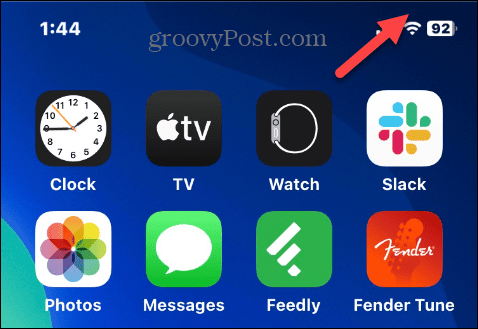
- Quando il Centro di controllo viene visualizzato, toccare Blocco della rotazione pulsante se è rosso.
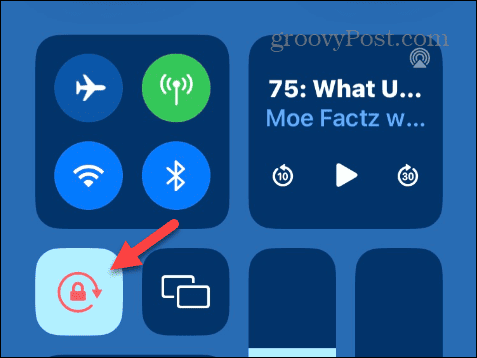
- Dovrebbe apparire una notifica in alto che dice Blocco orientamento verticale: disattivato.
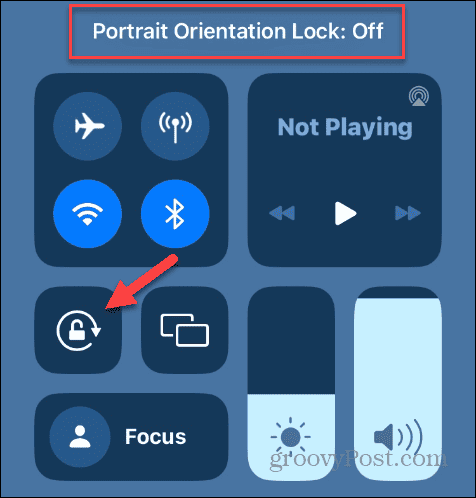
Disabilita il blocco della rotazione dello schermo su un iPad
Un iPad può essere bloccato con orientamento orizzontale o verticale. Su iPadOS 12 e versioni successive, scorri verso il basso dall'angolo in alto a destra dello schermo per visualizzare Centro di controllo.
Disattiva il Blocco della rotazione pulsante e a Blocco rotazione: disattivato apparirà il messaggio di notifica.

Se sul tuo iPad è installato iPadOS 11, premi il pulsante Casa pulsante per visualizzare il Commutatore di app con Centro di controllo a destra e disattivare il file Blocco della rotazione pulsante.
Riavvia un'app problematica
Un'app specifica che stai utilizzando potrebbe impedire la rotazione dello schermo tra la modalità verticale e quella orizzontale. Per risolverlo, puoi chiudere l'app e riavviarla.
Nota: App di streaming video sul tuo iPhone, ad esempio Disney Plus E Massimo (in precedenza HBOMax), riproduci i video in visualizzazione orizzontale per impostazione predefinita. Mentre guardi attivamente un video sul telefono, non puoi passare alla modalità verticale. Su un iPad, puoi ruotare lo schermo mentre guardi un video. Inoltre, alcuni giochi utilizzeranno per impostazione predefinita la visualizzazione orizzontale o verticale e non potrai modificare l'orientamento dello schermo.
Per riavviare un'app su un iPhone:
- Su un iPhone senza pulsante Home, scorri verso l'alto dalla parte inferiore dello schermo per visualizzare il Commutatore di app. Su un iPhone o iPad dotato di pulsante Home, premilo due volte.
- Seleziona l'app problematica e scorri verso l'alto sullo schermo per chiuderla.
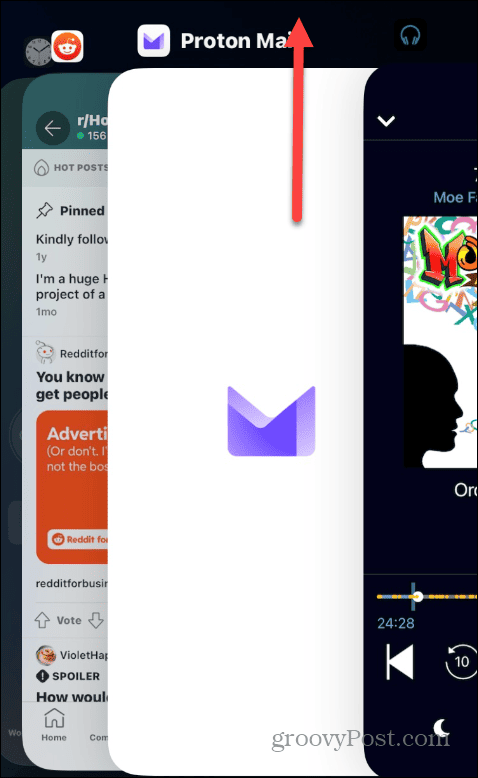
Una volta chiusa l'app, prova a far ruotare lo schermo utilizzando altre app. In tal caso, prova ad aprire nuovamente l'app problematica e verifica se funziona.
Aggiorna le app per iPhone o iPad
Se trovi che una particolare app impedisce la rotazione dello schermo, dovrai farlo controlla gli aggiornamenti dell'app sul tuo iPhone o iPad per ottenere le ultime correzioni di bug che possono risolvere il problema.
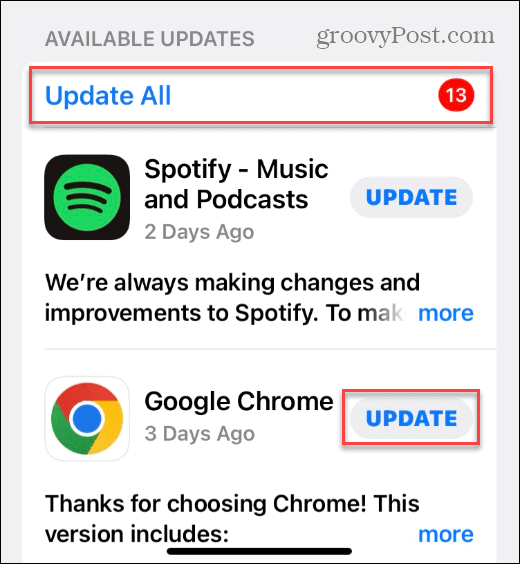
Se l'aggiornamento di un'app non risolve il problema, prova a eliminare e reinstallare l'app da App Store.
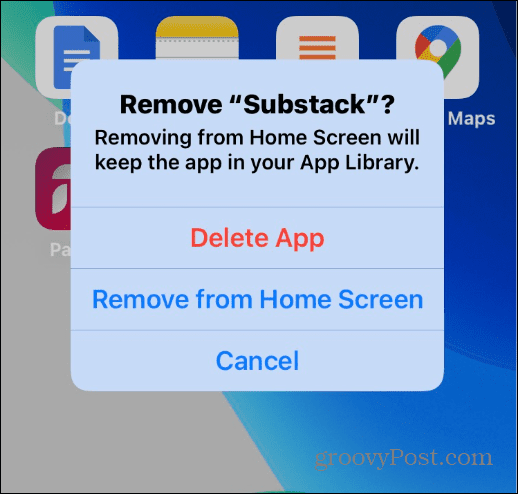
Riavvia il tuo iPhone o iPad
Il riavvio del dispositivo può risolvere molti problemi e problemi minori. Ciò include la possibilità di riparare lo schermo di un iPhone o iPad che non ruota.
Se utilizzi un iPhone moderno, segui i passaggi da a riavviare un iPhone 13 o più alto.
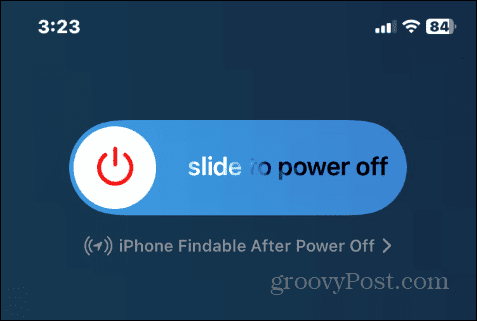
Se il tuo iPhone ha qualche anno, puoi seguire i passaggi per riavvia il tuo iPhone X, 11 o 12. Tieni premuto il tasto pulsante di accensione per il tuo iPad e scorri il file Scorrere per spegnere passare a sinistra.
Aggiorna il tuo iPhone o iPad
Potrebbe esserci un problema di sistema che impedisce la rotazione dello schermo. Assicurati che il tuo iPhone o iPad sia aggiornato con la versione più recente di iOS o iPadOS può risolvere il problema.
Per aggiornare il tuo iPhone o iPad:
- Aprire Impostazioni.
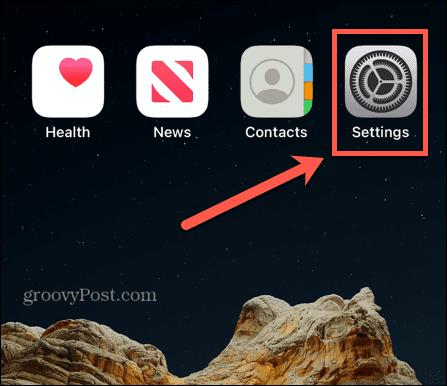
- Seleziona il Generale opzione dal menu.

- Rubinetto Aggiornamento del software.
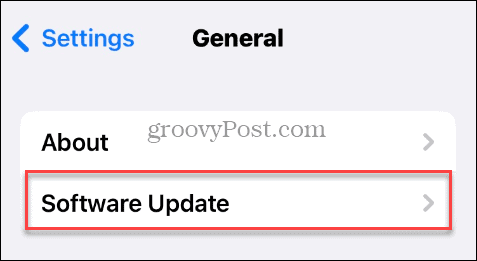
- Scarica e installa tutti gli aggiornamenti iOS o iPadOS disponibili.
Tieni presente che il tuo iPhone o iPad si riavvierà durante l'aggiornamento per completare il processo di installazione.
Ripristina tutte le impostazioni sul tuo iPhone o iPad
Se riscontri ancora problemi con la rotazione dello schermo e hai esaurito le opzioni di cui sopra, puoi ripristinare tutte le impostazioni senza inizializzare il telefono.
Nota: Questa opzione ripristinerà le impostazioni del dispositivo, delle carte Apple Pay, delle chiavi, dei pass e delle impostazioni Wi-Fi. Pertanto, al termine del ripristino, dovrai configurare nuovamente tali funzionalità e impostazioni.
Per ripristinare tutte le impostazioni sul tuo iPhone o iPad:
- Aprire Impostazioni.
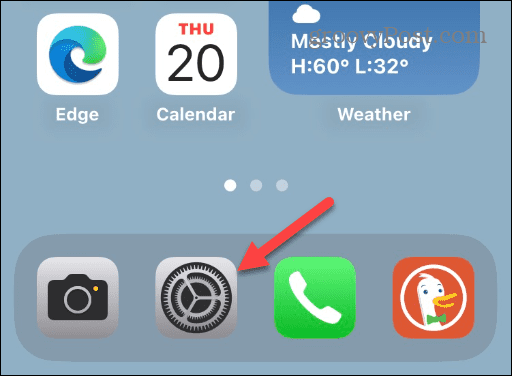
- Seleziona il Generale opzione.

- Scorri verso il basso e seleziona Trasferisci o ripristina iPhone dal menù. Tieni presente che su iPad vai a Impostazioni > Ripristina.

- Seleziona il Ripristina opzione nella parte inferiore dello schermo.
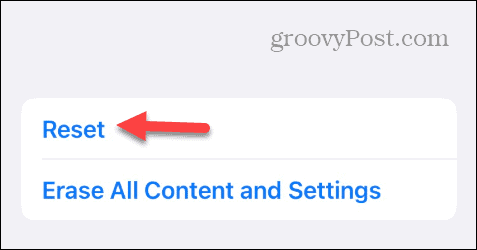
- Clicca il Resettare tutte le impostazioni opzione quando viene visualizzato il menu.
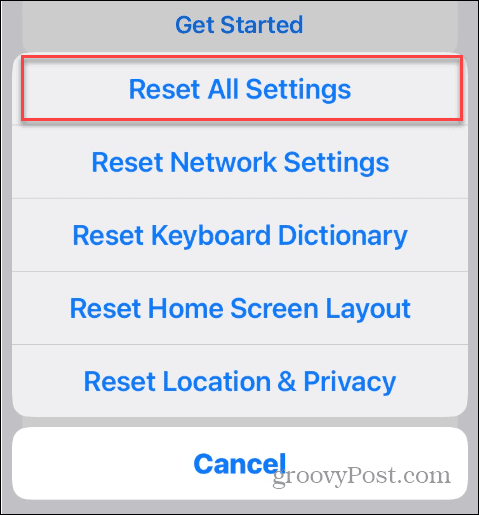
- Digita il tuo iPhone o iPad codice di accesso.
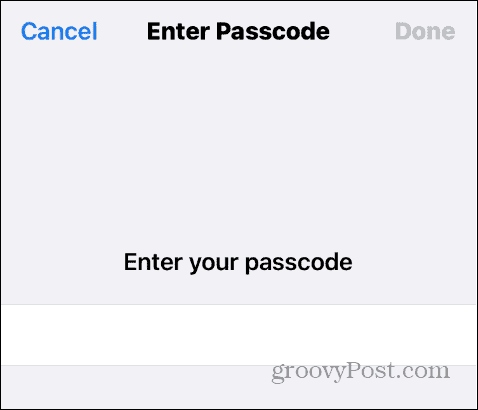
- Rubinetto Resettare tutte le impostazioni sul messaggio di verifica che appare per completare il processo di ripristino.
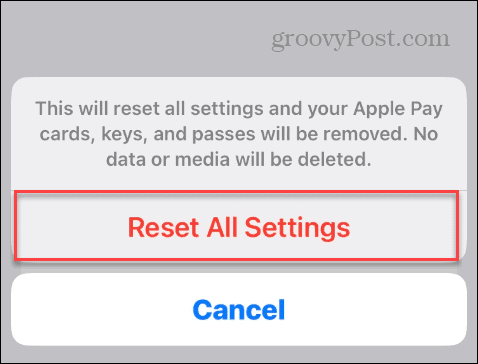
Una volta seguiti i passaggi, il dispositivo si riavvierà, tutte le impostazioni verranno ripristinate e dovrebbe risolvere il problema con lo schermo dell'iPhone o dell'iPad che non ruota.
Se lo schermo non ruota dopo aver ripristinato tutte le impostazioni, l'ultima risorsa è quella di ripristina il tuo iPhone o iPad. Ciò cancellerà tutti i dati sul tuo telefono o tablet e li riporterà alle impostazioni di fabbrica. Una volta ripristinato, puoi ripristina il tuo iPhone o iPad da un backup.
Risolvere i problemi sul tuo iPhone o iPad
Se lo schermo non gira come dovrebbe, puoi riparare lo schermo di un iPhone o iPad che non ruota seguendo i passaggi di risoluzione dei problemi riportati sopra. Molto probabilmente, il colpevole è l'orientamento dello schermo bloccato e deve essere disattivato.
Ci sono altri problemi che potresti riscontrare sul tuo dispositivo Apple. Ad esempio, potrebbe essere necessario correggere iMessage non funziona o riparare Gmail non funziona su iPhone.
Se riscontri problemi con un video o una foto, puoi farlo correggere l'orientamento di video e foto sul tuo iPhone. E se non riesci a scaricare app, potresti dover risolvere un problema impossibile connettersi all'errore App Store sul tuo iPhone o iPad.



